Obsah
Přidání hudby, zvukových efektů nebo vlastních nahrávek do filmového projektu ve Final Cutu Pro je poměrně jednoduché. Ve skutečnosti je nejtěžší částí přidávání hudby nebo zvukových efektů najít tu správnou hudbu a poslechnout si ten správný zvukový efekt, který chcete přetáhnout na místo.
Ale upřímně řečeno, hledání těch správných zvuků může být časově náročné i zábavné.
Jako dlouholetý filmař pracující ve Final Cutu Pro vám mohu říct, že i když je v něm nainstalováno více než 1 300 zvukových efektů, poznáte je, nebo se alespoň naučíte, jak si vybrat ten, který byste mohli chtít.
A mým tajným potěšením při natáčení filmů je čas, který strávím poslechem hudby a čekáním, až uslyším tu "dokonalou" skladbu pro scénu, na které pracuji.
A tak vám bez dalších okolků přináším potěšení z...
Přidávání hudby v aplikaci Final Cut Pro
Rozdělím tento proces na dvě části.
Část 1: Výběr hudby
Může to znít jako samozřejmost, ale než můžete do aplikace Final Cut Pro přidat hudbu, potřebujete soubor. Možná jste si skladbu stáhli z internetu, možná jste ji nahráli na svém Macu, ale než ji můžete importovat do aplikace Final Cut Pro, potřebujete soubor.
Final Cut Pro má v postranním panelu část pro přidávání hudby (viz červená šipka na obrázku níže), ale je omezena na hudbu, kterou vlastníte. Předplatné Apple Music (streamovací služba) se nepočítá.
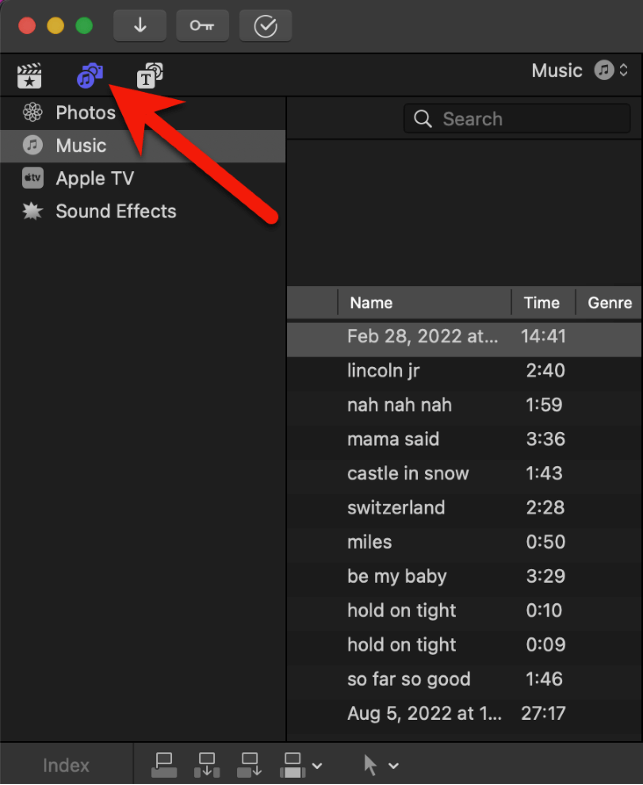
Hudební soubory stažené prostřednictvím služby Apple Music nelze kopírovat ani přesouvat. Společnost Apple tyto soubory označuje a Final Cut Pro vám je nedovolí použít.
Nyní můžete pomocí speciálního zvukového softwaru nahrávat proudy hudby přehrávané na Macu - ať už prostřednictvím Safari, nebo jiné aplikace.
Potřebujete k tomu ale dobré nástroje, jinak může zvuk znít, no, jako bootleg. Moji osobní favorité jsou. Zpětná smyčka a Piezo , obě od géniů z Rogue Amoeba.
Nezapomeňte však, že jakýkoli zvuk, který použijete a který není veřejně dostupný, bude pravděpodobně v rozporu se snímači autorských práv, které jsou součástí distribučních platforem, jako je YouTube.
Jednoduchým řešením, které vám umožní vyhnout se ripování (pardon, nahrávání) zvuku přes Mac a zároveň se nemusíte obávat autorských práv, je pořízení hudby od zavedeného poskytovatele hudby bez licenčních poplatků.
Existuje jich celá řada, s různými jednorázovými poplatky a plány předplatného. Úvod do tohoto světa najdete v tomto článku od společnosti InVideo.
Část 2: Import hudby
Jakmile máte hudební soubory, které chcete zahrnout, jejich import do projektu Final Cut Pro je hračka.
Krok 1: Klikněte na ikonu Importovat média v levém horním rohu aplikace Final Cut Pro (jak ukazuje červená šipka na obrázku níže).

Tím se otevře (obvykle poměrně velké) okno, které bude vypadat jako na obrázku níže. Všechny možnosti na této obrazovce jsou v podstatě stejné jako vyskakovací okno jakéhokoli programu pro import souboru.

Krok 2: Přejděte k hudebnímu souboru (souborům) pomocí prohlížeče složek, který je na obrázku výše zvýrazněn červeným oválem.
Po nalezení hudebního souboru nebo souborů na ně klikněte a zvýrazněte je.
Krok 3: Zvolte, zda chcete importovanou hudbu přidat do existujícího Událost ve Final Cut Pro nebo vytvořit nový Událost . (Tyto možnosti jsou na obrázku výše znázorněny červenou šipkou.)
Krok 4: Nakonec stiskněte tlačítko " Importovat vše ", které je na výše uvedeném obrázku znázorněno zelenou šipkou.
Voila. Hudba je importována do filmu ve Final Cut Pro. Projekt.
Své hudební soubory nyní najdete v Postranní panel v Událost složku, kterou jste vybrali v Krok 3 výše.
Krok 5: Přetáhněte hudební soubor z Událost do časové osy jako u jakéhokoli jiného videoklipu.
Profesionální tip: Celou akci můžete obejít Import médií jednoduše přetažením souboru z Vyhledávač okno do vašeho Časová osa . Nezlobte se na mě prosím, že jsem si tuto neuvěřitelně účinnou zkratku nechal na úplný konec. Myslel jsem, že potřebujete vědět, jak to udělat ručním (i když pomalým) způsobem.
Přidání zvukových efektů
Final Cut Pro vyniká v oblasti zvukových efektů. Knihovna obsažených efektů je obrovská a lze v ní snadno vyhledávat.
Krok 1: Přepněte na kartu Hudba/fotografie v okně Postranní panel stisknutím stejné ikony Hudba/Kamera, kterou jste stiskli výše, otevřete možnosti Hudba. Tentokrát však klikněte na možnost "Zvukové efekty", jak ukazuje červená šipka na obrázku níže.

Po výběru možnosti "Zvukové efekty" se zobrazí rozsáhlý seznam všech zvukových efektů, které jsou aktuálně nainstalovány ve Final Cutu Pro (v pravé části obrázku výše), který obsahuje více než 1 300 efektů - všechny jsou zdarma.
Krok 2: Zaměřte se na požadovaný efekt.
Tento rozsáhlý seznam efektů můžete filtrovat kliknutím na tlačítko "Effects" (Efekty), na které ukazuje žlutá šipka na obrázku výše.
Zobrazí se rozbalovací nabídka, ve které můžete filtrovat podle typu efektu, například "zvířata" nebo "výbuchy".
Můžete také začít psát do vyhledávacího pole pod žlutou šipkou, pokud zhruba víte, co hledáte (já jsem do vyhledávacího pole napsal "medvěd", abych zjistil, co se stane, a v seznamu se mi zobrazil jeden efekt: "medvědí řev".)
Všimněte si, že všechny zvukové efekty si můžete prohlédnout jednoduše kliknutím na ikonu "play" vlevo od názvu zvukového efektu (na obrázku níže je znázorněna červenou šipkou) nebo kliknutím kdekoli ve tvaru vlny nad efektem a stisknutím tlačítka. mezerník pro spuštění/zastavení přehrávání zvuku.

Krok 3: Přetáhněte efekt na časovou osu.
Když v seznamu uvidíte požadovaný efekt, klikněte na něj a přetáhněte ho na požadované místo v seznamu. Časová osa .
Voila. Nyní můžete tento klip se zvukovým efektem přesouvat nebo upravovat stejně jako jiné video nebo zvukový klip.
Přidání hlasového doprovodu
Zvuk můžete snadno nahrávat přímo ve Final Cutu Pro a automaticky jej přidávat na časovou osu. Přečtěte si náš další článek o nahrávání zvuku ve Final Cutu Pro. protože se tímto procesem podrobně zabývá.
Závěrečné (tiché) myšlenky
Ať už chcete do filmu přidat hudbu, zvukové efekty nebo vlastní nahrávky, doufám, že jste se přesvědčili, že postup je ve Final Cutu Pro jednoduchý. Nejtěžší je najít pro svůj film vhodné (ideálně bezplatné) skladby.
Ale nenechte se tím odradit. Hudba je pro zážitek z filmu příliš důležitá. A stejně jako ve všem ostatním, co se týká střihu filmů, se časem zlepšíte a zrychlíte.
Mezitím si užijte všechny zvukové funkce a zvukové efekty, které Final Cut Pro nabízí, a dejte nám prosím vědět, zda vám tento článek pomohl nebo zda máte dotazy či návrhy. Vážím si vaší zpětné vazby. Děkujeme.

